A inserção de formas e partes de diagramas é um componente central quando se trabalha com o MS Visio. Estes objectos não só facilitam a estruturação de diagramas, como também ajudam a visualizar informações complexas. Neste tutorial, aprenderá a utilizar eficazmente vários elementos de diagrama, como contentores, legendas e conectores, para otimizar a sua apresentação visual. Vamos diretamente aos detalhes.
Principais lições
- É possível agrupar formas em contentores para criar uma estrutura clara.
- As legendas permitem-lhe rotular formas e explicar o seu significado.
- Os conectores ajudam-no a criar relações entre diferentes formas.
Instruções passo-a-passo
Inserir formas na folha de desenho
Para começar a inserir formas, navegue até ao separador "Inserir" e selecione as formas correspondentes no grupo de comandos "Partes do diagrama". Primeiro, posicione uma forma na folha de desenho, arrastando-a e largando-a na área de trabalho. Para este exemplo, estamos a utilizar um quadrado. Pode aumentar ou reduzir a forma arrastando os cantos. Certifique-se de que as proporções de um quadrado são mantidas quando o arrasta.
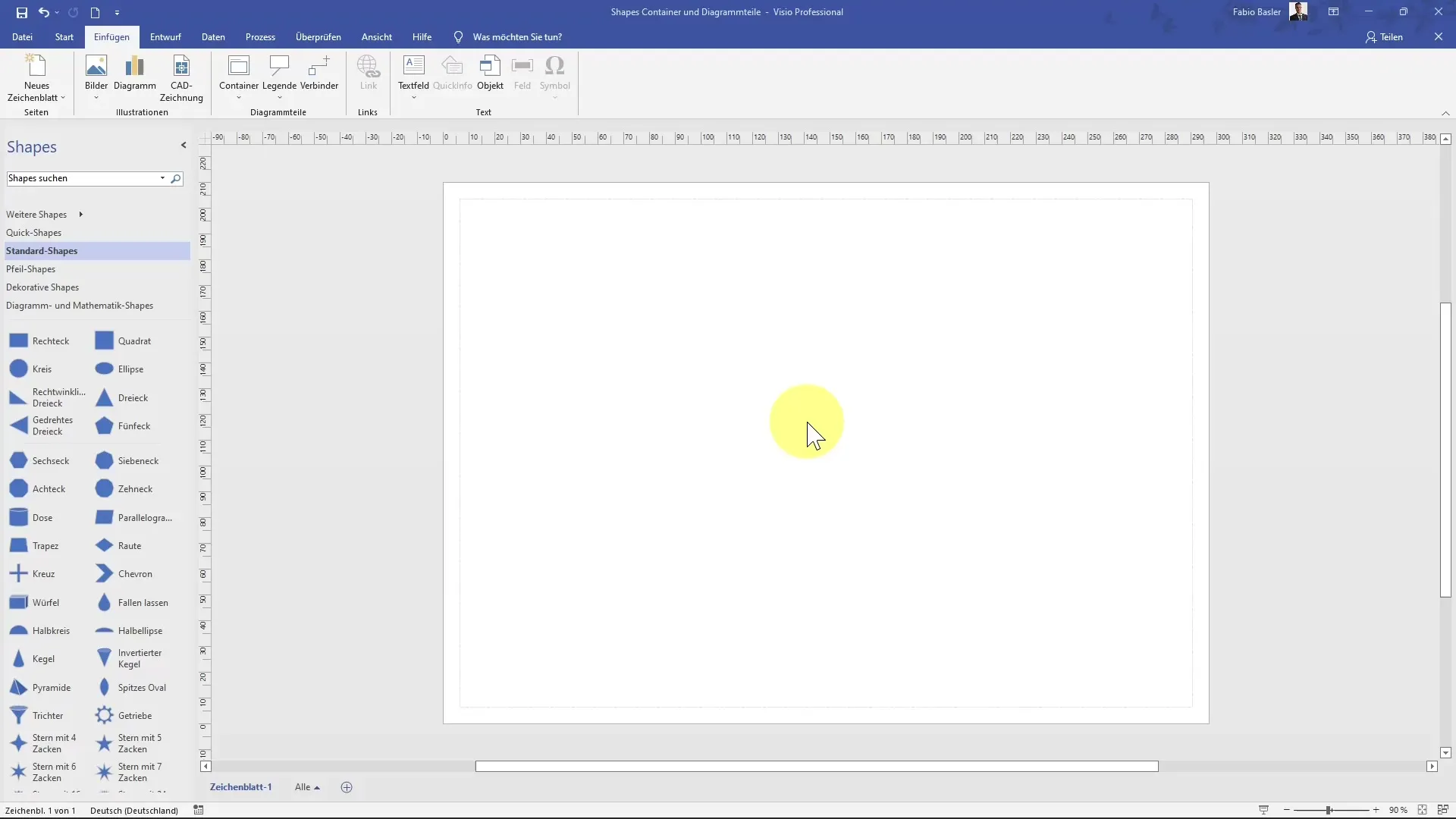
Utilizar contentores
Um contentor é uma ferramenta útil para agrupar várias formas. Mova o cursor sobre a ação Contentor e verá as várias opções de contentores. Um contentor clássico é particularmente popular. Selecione o contentor pretendido e arraste-o para a folha de desenho. Pode então arrastar formas para este contentor. Se o contentor mudar de cor, isso indica que a forma foi posicionada com êxito no mesmo.
Ajustar formas em contentores
Depois de inserir formas no contentor, pode personalizá-las como desejar. Mantenha a tecla Control premida para duplicar uma forma. Se todas as formas devem permanecer num contentor, certifique-se de que o próprio contentor permanece sempre selecionado. Ao fazer duplo clique no contentor, pode também atribuir-lhe um título, por exemplo, "Contentor 1". Isto dá ao contentor um nome claro para futuras referências.
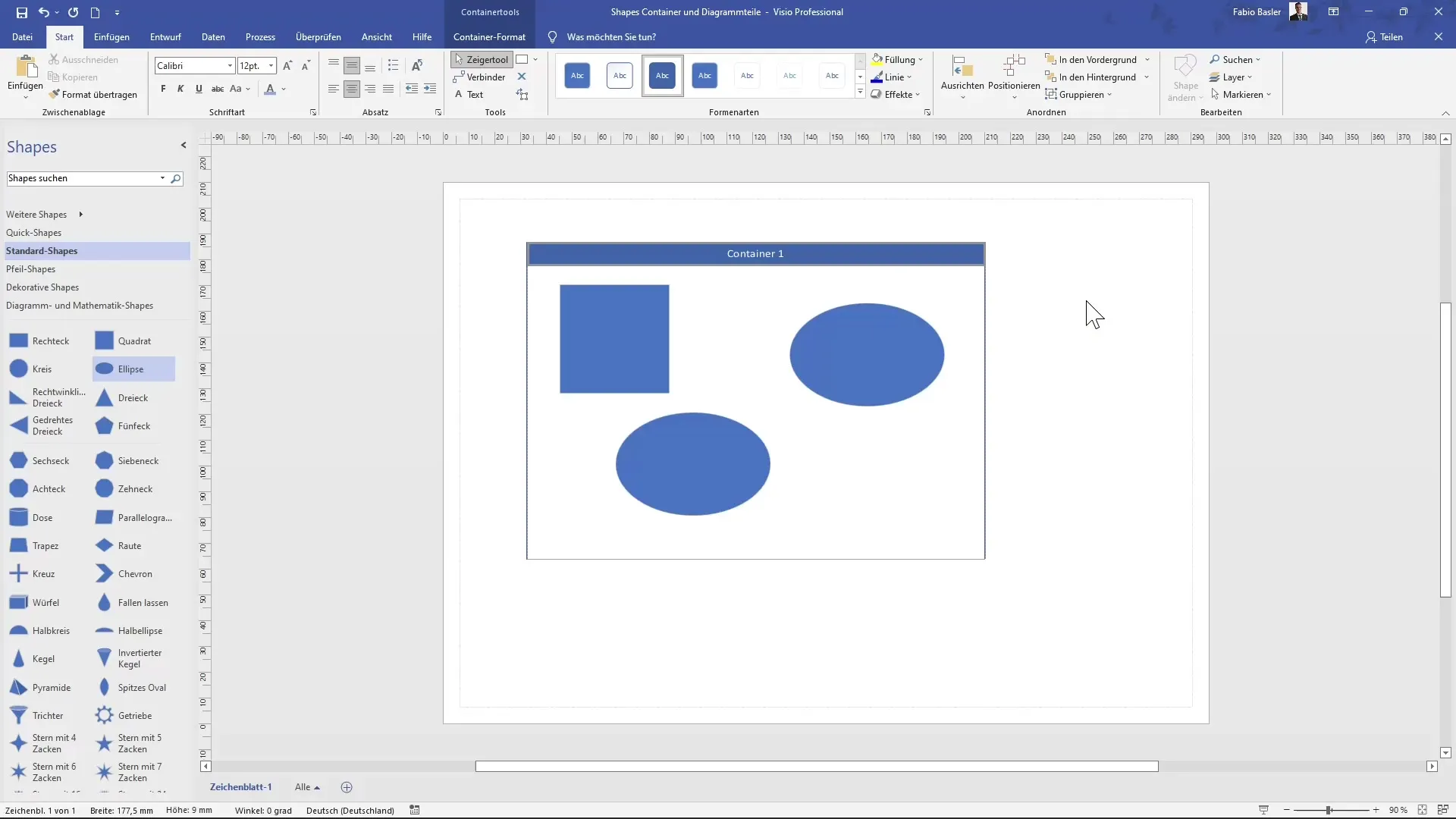
Utilizar as ferramentas do contentor
Depois de ter criado um contentor, estão disponíveis várias ferramentas para facilitar o seu trabalho. Clique no separador Ferramentas do contentor para selecionar vários modelos de formato. Pode decidir se pretende manter o formato padrão ou selecionar um modelo de formato especial para variar o design.
Bloquear e desbloquear contentores
Outra funcionalidade útil é a opção de bloquear o contentor. Isto é feito utilizando a opção "Bloquear contentor", o que significa que já não pode arrastar mais formas. Esta função é particularmente útil se quiser manter o esquema estável. Se quiser desbloquear novamente um contentor, basta clicar em "Desbloquear contentor". Todas as formas são novamente colocadas de forma independente. Se isto acontecer por engano, pode facilmente anular a ação.
Inserir conectores
Os conectores são essenciais para mostrar as relações entre as formas. Para o fazer, selecione a ferramenta de ligação. Basta arrastar da extremidade de uma forma para a extremidade de outra forma para criar uma ligação. Os destaques ao arrastar ajudam-no a definir a ligação com precisão. É importante manter sempre ativa a ferramenta de ligação para criar a ligação pretendida de forma eficiente.
Adicionar legendas
As legendas são muito úteis para fornecer explicações adicionais para as suas formas. Pode adicioná-las selecionando uma forma e clicando na opção de legenda. Pode agora utilizar a legenda para introduzir um texto que explique o que a respectiva forma representa. Posicione a legenda conforme necessário, utilizando as pegas amarelas.
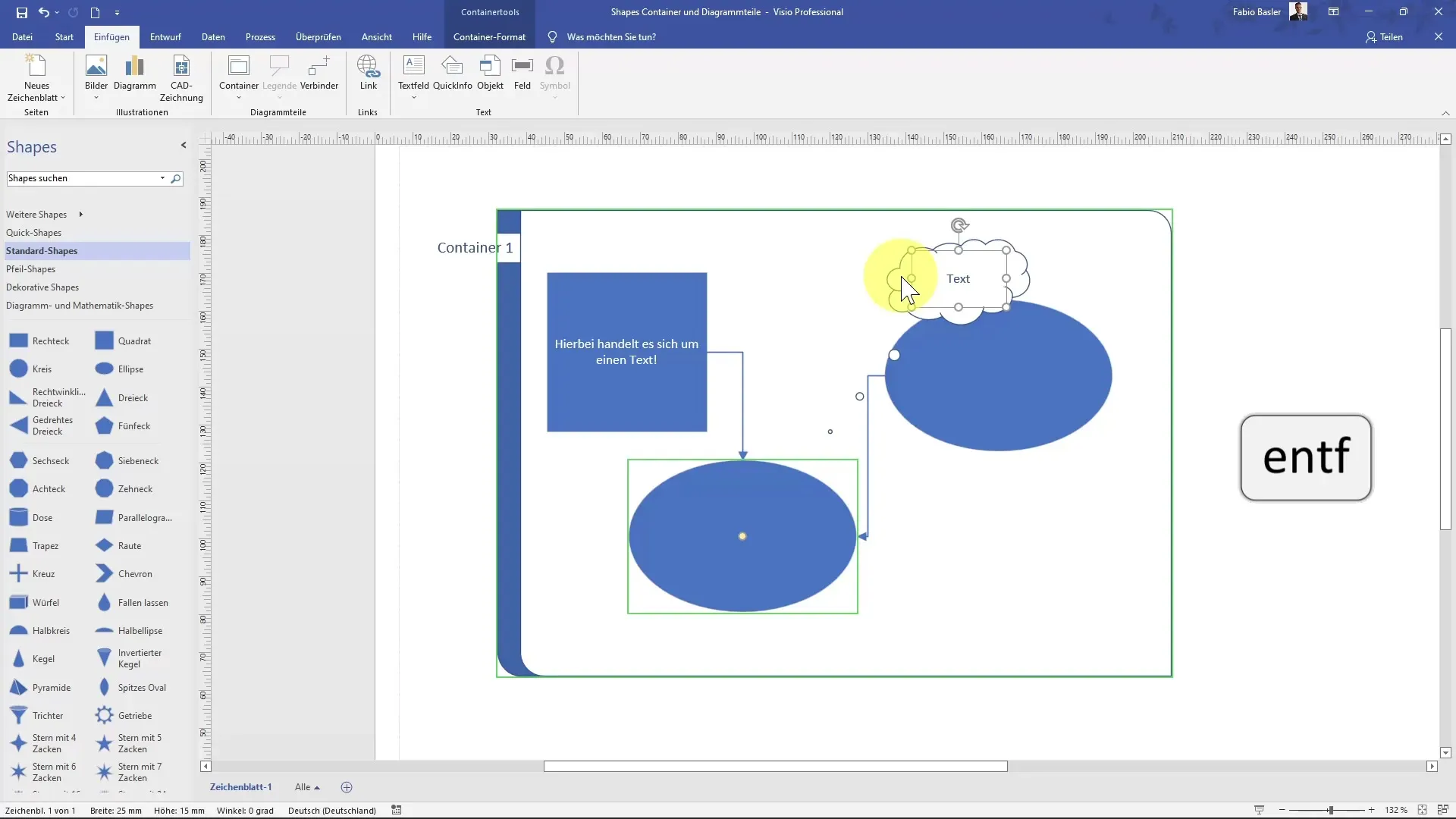
Editar legendas
Depois de ter adicionado uma legenda, pode ser necessário alterá-la. Para o fazer, basta selecionar a legenda no diagrama. Pode apagar a legenda premindo o botão apagar e pode repetir todos os passos anteriormente dados, se necessário.
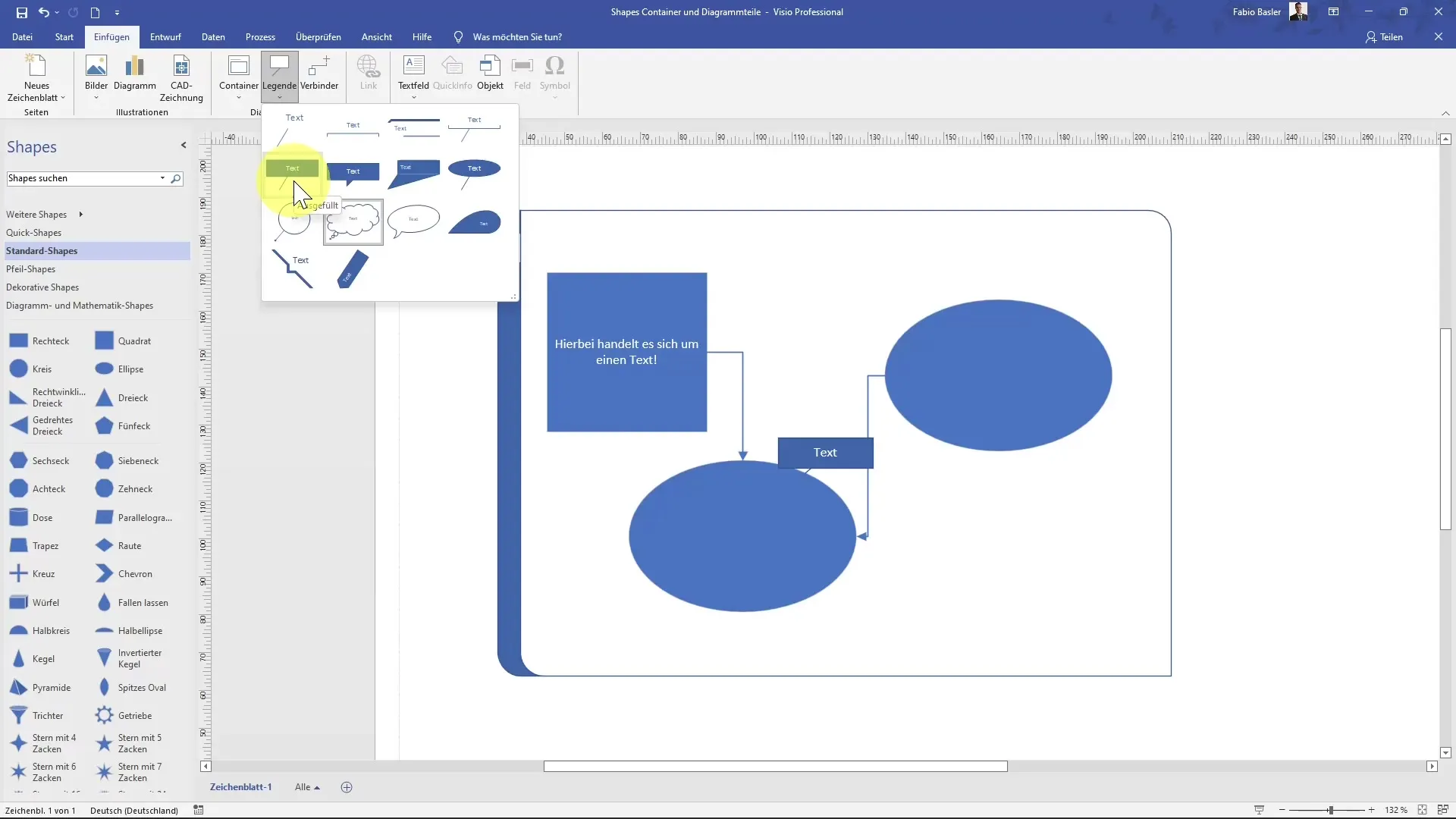
Resumo
Neste tutorial, aprendeu a inserir e a utilizar eficazmente formas e partes de diagramas no MS Visio. Foi abordada a utilização de contentores, a integração de legendas e a definição de ligações entre formas. Ao dominar estas funções, pode tornar os seus diagramas mais organizados e comunicar mensagens de forma clara.
Perguntas mais frequentes
Como inserir uma forma no Visio? Pode inserir uma forma no Visio selecionando a forma desejada no grupo de comandos "Partes do diagrama" e arrastando-a e largando-a na folha de trabalho.
Qual é a finalidade de um contentor no Visio? Um contentor ajuda a resumir várias formas e proporciona uma estrutura mais clara.
Como posso ligar uma legenda a uma forma?selecione a legenda, arraste-a para a forma pretendida e utilize as ajudas de posicionamento para criar a ligação.
Como posso bloquear um contentor?Um contentor pode ser bloqueado clicando na opção "Bloquear contentor", o que significa que não podem ser adicionadas mais formas.
Como posso dissolver um contentor no Visio? Para dissolver um contentor, clique na opção "Dissolver contentor".


